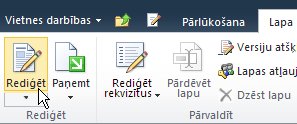Klasisko SharePoint lapu izveide un rediģēšana
Attiecas uz
Ja izmantojat SharePoint Online, varat izveidot modernas lapas, izpildot norādījumus , kas sniegti rakstā Lapas pievienošana vietnei. Ja izmantojat iepriekšējās versijas vai SharePoint vai izmantojat SharePoint Online klasisko pieredzi, varat izveidot tīmekļa daļu lapas, izmantojot tālāk norādītos norādījumus. Varat arī izveidot tīmekļa daļu lapas, izmantojot Microsoft SharePoint Designer 2010.
Lai izveidotu, rediģētu vai dzēstu lapu, jums ir jābūt vismaz tai lapai, atļaujas iegūta, kad tiku pievienots vietnes Designers SharePoint grupai.
Iespējamās darbības
Klasiskas tīmekļa daļas lapas izveide
Piezīme.: Lapas izveides darbības var atšķirties atkarībā no tādiem faktoriem kā vietnes tips un vietnes atļaujas.
-
Vietnē, kurā vēlaties izveidot lapu, dodieties uz Vietnes saturs. Tas ir kreisajā pusē navigācijā vai zobrata izvēlnē
-
Dodieties uz vietnes lapu bibliotēku un noklikšķiniet uz +Jauns.
-
Ierakstiet jauno lapas nosaukumu un noklikšķiniet uz Izveidot. Lapa tiek izveidota un atvērta rediģēšanai pārlūkprogrammā.
Lapas rediģēšana
-
Savā lapā noklikšķiniet uz lentes cilnes Lapa un pēc tam noklikšķiniet uz Rediģēt. Šī darbība nav nepieciešama, ja vēlaties rediģēt tikko izveidotu lapu, jo tikko izveidotā lapa jau ir atvērta rediģēšanai.
Piezīme.: Ja komanda Rediģēt ir atspējota, iespējams, jums nav nepieciešamo atļauju rediģēt lapu. Sazinieties ar administratoru.
-
Lai konfigurētu lappuses kolonnas, sānjoslu, galveni un kājeni, lentē noklikšķiniet uz Teksta izkārtojums un atlasiet vajadzīgo opciju, piemēram, Divas kolonnas ar galveni. Vēlāk varat mainīt teksta izkārtojumu, atkārtojot šo darbību.
-
Ierakstiet lapas tekstu.
-
Lai stilu lietotu lapas tekstam, atlasiet tekstu, kuram vēlaties lietot stilu, noklikšķiniet uz cilnes Teksta formatēšana, noklikšķiniet uz Stili un pēc tam atlasiet stilu, kuru vēlaties lietot, piemēram, Iezīmēt. Atkārtojiet šo darbību ar citu tekstu, kuram vēlaties lietot stilus.
-
Izmantojiet līdzīgas darbības, lai lietotu citas lapas rediģēšanas opcijas, piemēram, izvēlētos teksta fontu tipus un lielumus, formatētu sarakstus, konfigurētu rindkopas un pārbaudītu pareizrakstību. Daudzi pazīstami Word 2010 taustiņu kombinācijas, piemēram, CTRL+I un slīpraksta rakstzīmes, ir vienādas.
-
Lai lapai pievienotu objektus, lentē noklikšķiniet uz cilnes Ievietošana un izmantojiet komandas, lai lapai pievienotu tabulas, multividi, saites un tīmekļa daļas. Uzziniet vairāk par tīmekļa daļu izmantošana klasiskajām lapām.
-
Kad esat pabeidzis rediģēt lapu, cilnē Lapa noklikšķiniet uz Saglabāt.
Lapas dzēšana
-
Lapā noklikšķiniet uz cilnes Lapa un pēc tam noklikšķiniet uz Dzēst lapu.
-
Pēc uzaicinājuma noklikšķiniet uz Labi.
Lapa tiek pārvietota uz atkritni dzēšanai. Ja nejauši izdzēsāt lapu, iespējams, varat to atjaunot.